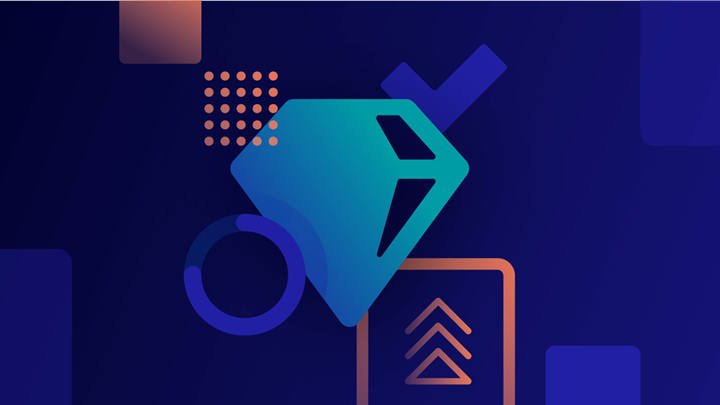Siteimprove Quality Assurance: Sichern Sie die Qualität Ihrer Website
- By Georgia James - Sep 28, 2020 Quality Assurance
Quality Assurance (QA) zählt seit jeher zu den beliebtesten Tools von Siteimprove. Daher hat uns überrascht, dass einige unserer Kunden gar nicht das volle Potenzial von Siteimprove QA ausschöpfen. Wenn Sie QA nämlich nur nutzen, um defekte Links und Rechtschreibfehler auszubessern, lassen Sie sich möglicherweise die Chance auf eine hochwertige Website entgehen, die eine erstklassige Nutzererfahrung bietet und Sie online als vertrauenswürdige Marke positioniert.
Website-Qualitätssicherung bedeutet heutzutage viel mehr als Fehlerbehebung. Mit diesem ausführlichen Leitfaden möchten wir Ihnen helfen, über das Reparieren defekter Links hinauszugehen und die „versteckten“ Funktionen von QA gewinnbringend einzusetzen.
Warum die Qualität einer Website so wichtig ist
Da Websites immer größer, komplexer und bekannter werden, steigt auch die Bedeutung der Qualität von Inhalten. Heute gibt es mehr Mitwirkende in Web- und Marketingteams, die mehr Inhalte in mehr Sprachen veröffentlichen als jemals zuvor. Teams an unterschiedlichen Standorten mit zahlreichen Mitwirkenden erstellen, bearbeiten und verwalten Hunderte oder sogar Tausende von Webseiten. Es ist keine Überraschung, dass dabei Fehler und Irrtümer passieren - das eigentliche Problem ist, wenn diese Probleme unentdeckt bleiben und erst von den Besucher einer Website entdeckt werden.
Qualitätsmakel auf Ihrer Website können die Integrität eines Unternehmens, den Ruf der Marke und im schlimmsten Fall den Gewinn eines Unternehmens schädigen. Sobald ein User einen Fehler sieht oder einen unzufriedenen Besuch erlebt, ist der Schaden bereits angerichtet. Ihre Website ist oftmals der erste Eindruck, den Neu- und Bestandskunden von Ihrem Unternehmen bekommen und bieten somit die Basis für eine erfolgreiche Akquise – oder eben nicht. Tatsächlich ist es nämlich so, dass 88 % der Online-Konsumenten nach einer negativen Erfahrung weniger wahrscheinlich auf eine Website zurückkehren.
Hier kommt ein Website-Qualitätssicherungstool ins Spiel. Lesen Sie im Folgenden, wie Siteimprove QA Ihnen hilft langfristig einwandfreie Inhalte und ein vertrauenswürdiges Markenerlebnis zu schaffen.
So funktioniert Ihr QA Score
Ihr QA Score spiegelt die Glaubwürdigkeit und Nutzerfreundlichkeit der Bereiche wider, die für Besucher sichtbar sind. Er setzt sich aus Messungen der Performance Ihrer Website in vier Kategorien zusammen:
- Content Quality (Qualität): Die redaktionelle Qualität der Inhalte einer Website. Sie bestimmt, wie schnell und genau Benutzer die Inhalte verstehen können.
- Content Freshness (Aktualität): Gibt an, wie zeitgemäß die Inhalte einer Website sind. Dies wirkt sich auf die Bindung und Interaktion von Benutzern sowie auf die SEO-Rankings einer Website aus.
- Security (Sicherheit): Gibt an, wie sorgfältig eine Website in puncto Sicherheit vorgeht, d. h. ob sie ausschließlich Links zu sicheren Domains enthält und die persönlichen Daten von Benutzern angemessen schützt.
- User Experience (Nutzererfahrung): Gibt an, in welchem Maß Inhalte zur unkomplizierten Navigation auf einer Website beitragen.

Die Vorgehensweise zur Verbesserung Ihres QA Scores ist relativ klar: Arbeiten Sie die Liste mit „Verbesserungsmöglichkeiten für den Score“ ab, um eine höhere Punktzahl zu erzielen. Damit Sie besser priorisieren können, sind die Probleme danach sortiert, wie stark sie sich auf Ihr Endergebnis auswirken.
Eine detaillierte Übersicht Ihres QA Scores erhalten Sie unter „Aufschlüsselung des Quality Assurance Scores“.
Um auf Anhieb zu sehen, welche Qualitätsverbesserungen Sie auf Ihrer Website bereits umgesetzt haben und welche Auswirkungen sie auf Ihren QA Score hatten, öffnen Sie den Bereich „Behobene Probleme“.
Tipp: Mit der Branchenvergleichswert-Funktion erkennen Sie, wie gut Ihre Website im Vergleich zum QA-Branchendurchschnitt aufgestellt ist.
Die drei größten Hindernisse für Website-Qualität: Defekte Links, Rechtschreibfehler und schlechte Lesbarkeit
1. Defekte Links
Wenige Fehler liefern ein so frustrierendes und unprofessionelles Benutzererlebnis, wie defekte Links. Defekte Links schaffen Glaubwürdigkeitsprobleme, und Ihre Besucher können die Zuverlässigkeit und Qualität des Inhalts Ihrer Website in Frage stellen, wenn sie eine "Entschuldigung, Seite nicht gefunden"-Meldung erhalten. Es ist auch wahrscheinlicher, dass sie Ihre Website verlassen. Tatsächlich suchen 79 % der Nutzer, die auf einer Website nicht das finden, was sie suchen, auf anderen Websites weiter - möglicherweise auf denen der Konkurrenz.
Doch defekte Links verursachen mehr als nur Frustration beim User und damit eine schlechte Nutzererfahrung auf Ihrer Website, sondern können weitreichende Auswirkungen auf Ihr Suchmaschinen-Marketing, Ihren ROI und Ihre Reputation haben.
Was verursacht defekte Links?
- Löschen eines Bildes, eines Videos, einer Datei oder einer Webseite
- Falsche Eingabe einer URL
- Umbenennen oder Verschieben einer Seite und Nichtaktualisieren der internen Links
- Verlinkung auf externe Inhalte, die gelöscht oder verschoben wurden
- Ändern von Domainnamen
Die Suche nach defekten Links ist seit jeher die beliebteste Funktion in Siteimprove QA. Mit ihr finden Sie sofort alle internen und externen defekten Links auf Ihrer Website – bevor Ihre Benutzer es tun. Zeitdruck? Sie können beim Beheben defekter Links Prioritäten setzen, indem Sie Informationen zur Link-Relevanz auswerten, zum Beispiel Anzahl von Seitenaufrufen, Seitenebene und Klicks.
Wie nutze ich die Funktion? Klicken Sie auf den jeweiligen „Seitenbericht“, um genau zu bestimmen, wo sich ein defekter Link auf der Seite befindet. Danach können Sie das Problem in der Bearbeitungsumgebung Ihres CMS beheben und die Änderung veröffentlichen.
Tipp: In der Link-Zusammenfassung können Sie Ihre Fortschritte beim Beheben von Link-Problemen auf Ihrer Website anzeigen. Sehen Sie sich das Trend-Schaubild an, um den Status von Links auf Ihrer Website zu prüfen – es wird nach jedem Sitecrawl aktualisiert.
2. Rechtschreibfehler
60 % aller Marketingverantwortlichen erstellen jeden Tag mindestens einen Inhalt. Bei einer so großen Menge an Inhalten, die produziert werden, ist es unvermeidlich, dass einige Rechtschreibfehler durch das Netz rutschen.
Wie kostspielig sind diese Rechtschreibfehler für Unternehmen? Laut einer Studie, extrem! Unternehmen mit schlechten Grammatik- und Rechtschreibfehlern auf ihren Websites verzeichneten eine 85 % höhere Absprungrate im Vergleich zu Websites ohne Fehler. Die Studie fand auch heraus, dass die Verweildauer auf der Website bei Landing Pages mit Rechtschreibfehlern um 8 % reduziert wurde.
Wie nutze ich die Funktion? Sie sollten auf jeden Fall sicherstellen, dass Benutzer nicht auf ersten Blick den Eindruck bekommen, es mit einem nachlässigen Unternehmen zu tun zu haben. Für das Erkennen und Beheben von Rechtschreibfehlern gibt es deshalb einen eigenen Bereich in QA. Dort können Sie eindeutige Rechtschreibfehler auf Ihrer Website erkennen, mögliche Rechtschreibfehler prüfen und Wörter genehmigen, die nicht falsch sind.

Danach können Sie die erkannten Rechtschreibfehler einfach in Ihrem CMS korrigieren, indem Sie auf die „CMS“-Schaltfläche klicken. Im Bereich „Fortschritt und Trends“ können Sie zu überprüfende Wörter und Fortschritte beim Beheben von Rechtschreibfehlern im Auge behalten.

Die Rechtschreibfehler-Funktion von QA ist für mehrere Sprachen verfügbar, sodass Sie Fehler in den wichtigsten Internet-Sprachen ganz einfach beseitigen können. Im Bereich „Fortschritt und Trends“ sehen Sie eine Aufstellung Ihrer Seiten nach Sprache, damit Sie die Zuständigkeit für Rechtschreibfehler sofort den jeweiligen Inhaltsteams für verschiedene Regionen zuweisen können.
Tipp: Genehmigte Wörter werden nicht als Rechtschreibfehler markiert. Eine Genehmigung ist sinnvoll, wenn Sie möchten, dass Namen, Adressen oder Firmen-/Markennamen nicht mehr als zu überprüfende Wörter markiert werden.
3. Lesbarkeit
Inhalte, die Ihre Benutzer leicht verstehen, helfen ihnen, ihren Zweck auf Ihrer Website schnell und effektiv zu erreichen - sei es, einen Kauf zu tätigen, sich in ihr Konto einzuloggen oder eine Antwort auf eine Frage zu finden, die sie haben. Dies wird als gute Lesbarkeit bezeichnet.
Bei der Lesbarkeit geht es darum, wie leicht (oder schwer) es für einen Benutzer ist, den Inhalt Ihrer Website zu verstehen. Sie wird durch Faktoren wie Wortschatz, Zeichen, Wortlänge und Satzlänge bestimmt. Da nur 16 % der Besucher eine Webseite Wort für Wort lesen, ist die Erstellung von lesbarem Inhalt entscheidend für die effektive Vermittlung Ihrer Botschaft im Internet. Wenn Ihr Inhalt schwer zu verstehen ist, ist es wahrscheinlicher, dass Ihre Besucher die Seite verlassen und nicht wiederkommen.
Wie nutze ich die Funktion? Die Lesbarkeit-Funktion in QA prüft den Schwierigkeitsgrad der Texte auf Ihrer Website und hebt Abschnitte hervor, die der Lesbarkeit im Weg stehen. Da für unterschiedliche Zielgruppen natürlich auch eine unterschiedliche Komplexität angemessen ist, können Sie in QA zwischen sieben weltweit anerkannten Lesbarkeitstests wählen, die als Grundlage zur Auswertung Ihrer Inhalte verwendet werden.
Zwischen welchen Lesbarkeitstests kann ich wählen?
- Automated Readability Index
- Coleman-Liau
- Flesch-Kincaid Grade Level
- Flesch-Kincaid Reading Ease
- Gunning Fog
- LIX
- SMOG
Mehr über die Funktionsweise dieser Lesbarkeitstests erfahren Sie in unserem Help Center Artikel.

Nutzen Sie die Ergebnisse Ihres Lesbarkeitstests, um übermäßig komplexe, verwirrende Texte in einfach lesbare, ansprechende Inhalte zu verwandeln. Denken Sie daran, dass die Lesbarkeit zu den am meisten unterschätzten Komponenten einer Website zählt. 38 % aller Benutzer brechen den Besuch einer Website ab, wenn sie deren Inhalt nicht ansprechend finden. Achten Sie also darauf, wettbewerbsfähig zu bleiben, indem Sie eine Sprache sprechen, mit der Ihre Besucher etwas anfangen können.
Tipp: Verwenden Sie die Funktion „Ausgeschlossene Seiten“, um bestimmte Seiten nicht in Ihre Lesbarkeitstests einzubeziehen. Sinnvoll ist dies für Seiten, die für eine spezifische Zielgruppe verfasst wurden oder zahlreiche komplexe Begriffe enthalten, wie z. B. Geschäftsbedingungen.
Nachdem wir jetzt die „großen Drei“ im Bereich der Website-Inhaltsqualität besprochen haben, werden wir uns mit den weniger bekannten Funktionen von QA beschäftigen. Wenn Sie die Qualität der Nutzererfahrung auf Ihrer Website so weit wie möglich verbessern möchten, sollten Sie sich auch mit diesen „versteckten“ Möglichkeiten vertraut machen.
Welches sind die „versteckten“ Funktionen von QA?
Sichere Website-Nutzererfahrung durch Erkennung unsicherer Domains
Eine sichere Website enthält keine Links zu unsicheren Domains. Daher sollten Sie darauf achten, Links von Ihrer Website zu entfernen, die zu Domains führen, welche mit Phishing oder Malware in Verbindung gebracht werden oder Benutzer dazu bewegen, unerwünschte Software zu installieren. Mit der Funktion Links zu unsicheren Domains in QA können Sie riskante Domains leichter erkennen.
Das ist wichtig, weil es sich negativ auf die Vertrauenswürdigkeit Ihrer Website auswirken könnte, wenn Benutzer durch Klicken auf Ihrer Website auf eine unsichere Domain gelangen. Da 85 % der Verbraucher angeben, dass Sie keine Dienste von Unternehmen in Anspruch nehmen würden, wenn sie Bedenken in Bezug auf deren Sicherheitsmethoden hätten, ist es für eine optimale Nutzererfahrung unerlässlich, eine absolut sichere und vertrauenswürdige Website bereitzustellen.
Wie nutze ich die Funktion? Die Funktion erkennt und markiert externe Links zu unsicheren Domains auf Ihrer Website. So können Sie sie verwenden:
- Wählen Sie Quality Assurance aus dem Hauptmenü.
- Erweitern Sie das Links-Menü.
- Wählen Sie aus dem Einblendmenü Links zu unsicheren Domains.

Daraufhin wird Ihnen eine Liste mit Links zu möglicherweise unsicheren Domains auf Ihrer Website angezeigt. Diese Angaben in QA basieren auf dem Google-Register für potenziell unsichere Domains. Links zu solchen Domains sind im Seitenbericht und im PDF-Bericht hervorgehoben. Um Ihre Sicherheit und die Sicherheit der Benutzer Ihrer Website zu garantieren, sollten Sie Links zu diesen unsicheren Domains in Ihrem CMS von den jeweiligen Seiten löschen.
Tipp: Behalten Sie Links zu unsicheren Domains auf Ihrer Website im Auge, indem Sie sie als Komponente Ihrer Quality Assurance-Berichte definieren.
Höhere Website-Geschwindigkeit durch Optimierung der Bildgröße
Bei der Website-Qualität geht es nicht nur um Wörter. Auch Bilder spielen eine Rolle. Bilddateien, deren Größe 1 MB überschreitet, wirken sich negativ auf die Geschwindigkeit Ihrer Website und damit auch auf die Nutzererfahrung aus. Tatsächlich sind Websites mit langen Ladezeiten jedes Jahr für Umsatzverluste in Höhe von enormen 2,6 Mrd. USD verantwortlich.
Um sicherzustellen, dass Ihre Bilder der Geschwindigkeit Ihrer Website förderlich sind – und sogar dazu beitragen, Ihre Conversion-Rate um 7 % zu steigern, müssen Sie Ihre Website regelmäßig auf Möglichkeiten zur Bildoptimierung prüfen.
Wie nutze ich die Funktion? QA erstellt eine Liste mit Website-Bildern, deren Größe die 1-MB-Grenze überschreitet. So greifen Sie darauf zu:
- Wählen Sie Quality Assurance aus dem Hauptmenü.
- Erweitern Sie das Inhalte-Menü.
- Wählen Sie aus dem Einblendmenü Mediendateien > Bilder.
- Ändern Sie die Dateigröße auf Über 1 MB.

Nachdem Sie die übergroßen Bilddateien ausfindig gemacht haben, müssen Sie sie auf eine nutzerfreundlichere Größe reduzieren. Siteimprove's Performance-Experte Viktor Petersson rät Ihnen, Folgendes zu tun:
„Generell gibt es keinen Grund, warum eine Bilddatei größer als 1 MB sein sollte. Alles darüber kann die Seitenladezeit merklich verlängern. Ändern Sie die Größe der Bilder, bevor diese in den Browser geladen werden. Wenn Ihr Bild am Ende mit einer Auflösung von 200 x 300 Pixeln angezeigt wird, sollte die Originaldatei auch diese Abmessungen haben. Dadurch verkürzen Sie die Ladezeiten und verbessern die gesamte Seitengeschwindigkeit.“
Bessere Zugänglichkeit von Dokumenten durch Usability-Analyse
Wussten Sie, dass alle Arten von Dokumenten mit Ausnahme von PDF und XML dazu führen können, dass einige Benutzer nicht auf die jeweiligen Inhalte zugreifen können? Der Grund dafür ist, dass geschlossene Formate wie Word, Excel und PowerPoint nur Benutzern offenstehen, die die entsprechenden Programme haben, zum Beispiel Microsoft Office. Wenn Sie solche Dokumente auf Ihrer Website verwenden, mindert dies Ihren gesamten QA Score.
Wie nutze ich die Funktion? Alles, was der nahtlosen Navigation auf Ihrer Website hinderlich ist, führt zu einer schlechten Nutzererfahrung. Darum ist es wichtig, diese Dateien ausfindig zu machen und durch nutzerfreundlichere Alternativen zu ersetzen. Um die Dateien auf Ihrer Website zu finden, klicken Sie in QA auf das „Inhalte“-Einblendmenü und wählen Sie „Dokumente“. Daraufhin wird eine vollständige, nach Formaten sortierte Liste der Dokumente auf Ihrer Website angezeigt.

Praktische Aufteilung von Qualitätssicherungs-Prüfungen mithilfe von Gruppen
Die „Gruppen“-Funktion wird verwendet, um QA-Informationen zu bestimmten Abschnitten Ihrer Website anzuzeigen. Gruppen sind nützlich, wenn mehrere Editoren für unterschiedliche Website-Bereiche zuständig sind.
Wie nutze ich die Funktion? Auf großen Websites sind häufig verschiedene Personen für die Erstellung von Inhalten und die Überwachung der Qualität für die einzelnen Bereiche verantwortlich, etwa Blogs, News, Produktseiten und Kundenservice.
Mithilfe der „Gruppen“-Funktion können Sie Seiten gruppieren, indem Sie nach bestimmten URL-Komponenten filtern, z. B. /news/:
- site.com/news/2016
- site.com/news/2017/artikel
- site.com/news/aktuell
Die für News-Inhalte zuständige Person kann so ganz einfach die Seiten anzeigen, um die sie sich kümmern muss, und außerdem Berichte für diese Seiten erstellen. Danach kann sie anfangen, die QA-Probleme auf den Seiten in ihrer Gruppe abzuarbeiten.
Prüfung neuer Inhalte in Sekunden mit „Einzelne Seiten prüfen“
Wenn Sie neue Inhalte auf Ihrer Website veröffentlichen, möchten Sie sie möglicherweise sofort auf Fehler überprüfen. Es ist nicht immer sinnvoll, auf die Ergebnisse eines vollständigen Sitecrawls zu warten.
Die Funktion Einzelne Seiten prüfen macht dies ganz einfach: Sie geben einzelne URLs an, die Sie sofort prüfen möchten, und erhalten Ergebnisse für eine bestimmte Seite innerhalb von Minuten.

Wie nutze ich die Funktion? Fügen Sie einfach die URL für die zu prüfende Seite ein und klicken Sie auf „Seite überprüfen“. Danach können Sie auf den Seitentitel klicken, um den jeweiligen Seitenbericht zu öffnen. Dort finden Sie Fehler auf Anhieb, da sie direkt auf der Seite hervorgehoben werden.
Erkennen von Unterschieden mit dem Verlauf
Die Verlauf-Funktion in QA bietet Informationen zu allen Berichten, die nach vollständigen Sitecrawls erstellt wurden.
Wie nutze ich die Funktion? Der Verlauf ist nützlich, um Veränderungen bei der Anzahl von Seiten und Links festzustellen. Er enthält die Anzahl von Links, defekten Links, Rechtschreibfehlern und Seiten.

Mit dem Verlauf können Sie Folgendes erkennen:
Anzahl der Seiten:
- Bekannte Seiten: Seiten, die sowohl bei diesem als auch beim vorigen Crawl erfasst wurden
- Neue Seiten: Neue, bei diesem Crawl erstmals erfasste Seiten
- Entfernte Seiten: Seiten, die beim vorigen Crawl, nicht aber beim aktuellen Crawl erfasst wurden
Anzahl der Links:
- Bekannte Links: Links, die sowohl bei diesem als auch beim vorigen Crawl erfasst wurden
- Neue Links: Neue, bei diesem Crawl erstmals erfasste Links
- Entfernte Links: Links, die im vorigen Bericht enthalten, aber beim aktuellen Crawl nicht erfasst wurden
Aktualisierung veralteter Seiten und Dateien mit Content Freshness
Die Aktualität der Inhalte einer Website wirkt sich sowohl auf die Bindung als auch auf die Interaktion von Benutzern aus. Außerdem hat sie Einfluss auf die SEO-Rankings einer Website. Siteimprove QA misst die Content Freshness auf Basis zweier Kriterien:
- Es werden regelmäßig neue Seiten hinzugefügt.
- Dokumente und Mediendateien werden häufig aktualisiert.
Wie nutze ich die Funktion? So überprüfen Sie Ihre Website mit QA auf veraltete Dateien:
- Erweitern Sie das Inhalte-Menü in QA.
- Wählen Sie Mediendateien aus dem Einblendmenü.
- Filtern Sie die Ergebnisse nach „Zuletzt geändert“.
Jetzt können Sie irrelevante und veraltete Inhalte, die nicht mehr zu einer guten Nutzererfahrung beitragen, aktualisieren bzw. entfernen.
Entfernung von unklaren Hyperlinks mit der Funktion „Link-Text“
Damit Benutzer Ihre Seiten schnell überfliegen und die gewünschten Informationen finden können, sollte Ihr klickbarer Linktext (auch Ankertext genannt):
- Sich visuell vom umgebenden Text abheben
- Klar und präzise beschreiben, auf welche Seite die Benutzer geleitet werden – die sogenannte Zielseite
Zu diesem Zweck müssen Sie generischen oder unklaren Linktext wie „Hier klicken“ oder „Mehr“ finden und durch aussagekräftigeren Text ersetzen. Mehrere Instanzen von „Hier“ können Ihre Inhalte für Kunden mit Screen Reader unverständlich machen.
Außerdem verwendet Google Ihren Ankertext, um zu verstehen, worum es auf Ihren Seiten geht und welche Keywords in das Ranking einfließen sollten.
Versuchen Sie, solchen Text zu vermeiden:
Weitere Informationen finden Sie hier und hier.
Stattdessen sollten Sie den Linktext aussagekräftig gestalten, damit Ihre Benutzer bereits vor dem Klicken eine Vorstellung davon haben, was sie erwartet. Ein Beispiel:
Erfahren Sie mehr über die Siteimprove Produkte Accessibility und Quality Assurance.
Außerdem empfiehlt es sich, immer denselben Linktext zu verwenden, wenn Sie auf dieselbe Zielseite verlinken.
Wie nutze ich die Funktion? Öffnen Sie das „Inhalte“-Einblendmenü und klicken Sie auf „Link-Text“. In diesem Bereich von QA finden Sie den gesamten Linktext Ihrer Website an einer Stelle.

Erweitern Sie die „Seiten“-Spalte, um alle Seiten Ihrer Website anzuzeigen, auf denen der jeweilige Linktext verwendet wurde. So finden Sie auf Anhieb alle Instanzen von unerwünschtem Linktext wie „Hier klicken“. Überprüfen Sie, zu welcher URL der Text verlinkt, und ersetzen Sie ihn durch eine nutzerfreundliche Alternative.
Bei Website-Qualität geht es um mehr als defekte Links
Wenn Ihre Online-Präsenz wächst, wird die Überwachung Ihrer wachsenden Bibliothek von Inhalten und der Schutz des digitalen Rufs Ihrer Marke zu einer größeren und komplizierteren Aufgabe. Es lohnt sich, daran zu denken, dass verärgerte Benutzer sich in der Regel nicht beschweren - 91 % verschwinden einfach von Ihrer Website, ohne ein Feedback zu hinterlassen, und kehren nie wieder zurück.
Haben Sie Fragen zu Siteimprove Quality Assurance?
Wir bei Siteimprove sind immer auf der Suche nach Möglichkeiten, unseren Kunden zu helfen, besser, schneller und smarter zu arbeiten - und das bedeutet, dass wir sicherstellen, dass Sie immer das Beste aus Siteimprove QA herausholen. Unsere Customer Success Manager helfen Ihnen gerne dabei, mehr Nutzen aus Ihrem bevorzugten Siteimprove-Tool zu ziehen.